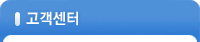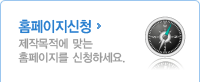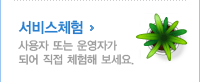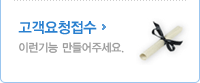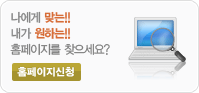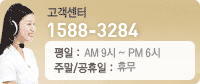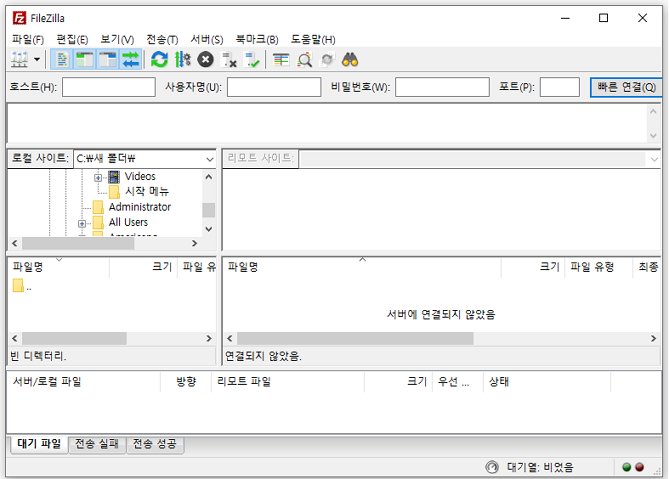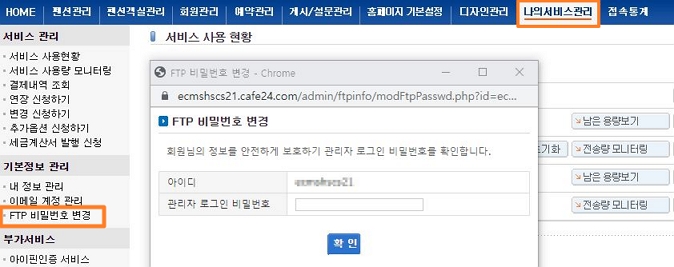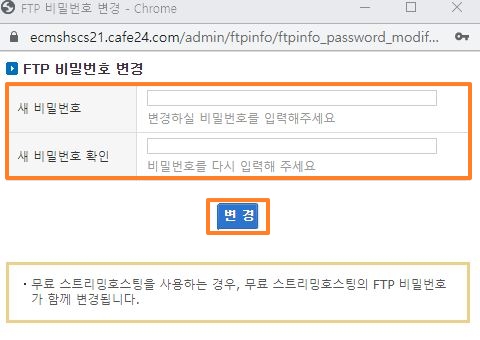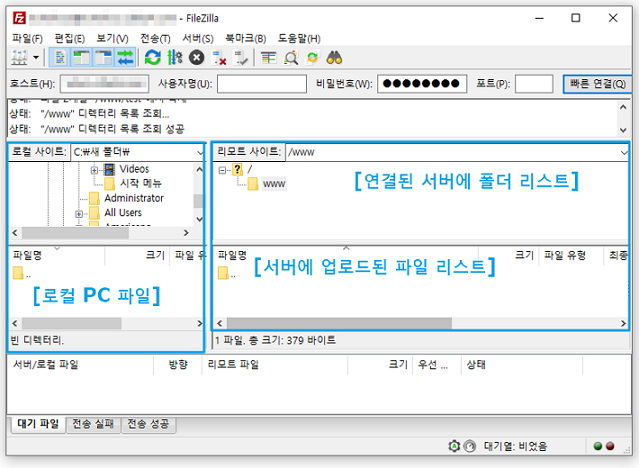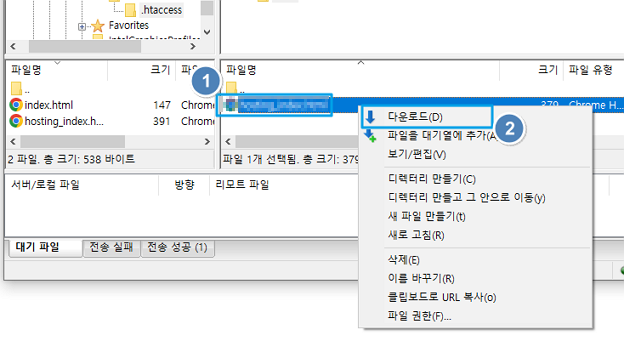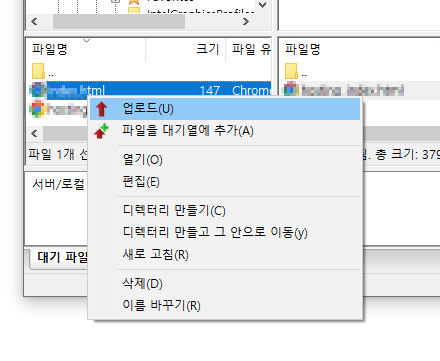홈페이지제작센터
홈페이지제작센터
|
|
|
| 작성자 | 관리자 |
|---|---|
| 작성일 | 2023-05-02 |
| 제목 | 홈페이지를 수정하고싶어요, FTP/SSH 접속은 어떻게 하나요? |
| 내용 |
홈페이지를 수정하고싶어요, FTP/SSH 접속은 어떻게 하나요? "홈페이지 소스 수정은 관리자 페이지에서 수정 작업 가능합니다." 홈페이지 소스 수정은 관리자 페이지에서 수정 작업 가능하며, FTP 접속 후 접근제한되는 폴더가 있습니다.
▶ 빌더 관리자 (builder.cafe24.com/admin) 로그인 > 디자인 관리 > 템플릿 디자인 관리 > [템플릿 디자인 수정] 메뉴를 통해 소스 수정이 가능합니다. img 이미지업로드시 FTP 를 통해 서버 접속 후 파일 전송이 필요하며, FTP 접속방법은 아래의 내용을 참고해주시기 바랍니다. 홈페이지 호스팅(빌더)의 FTP 권한은 카페24에서 컨트롤 하기 때문에 사용자 접근이 제한되는 폴더가 있습니다. 업로드 / 다운로드 권한이 있는 폴더는 base / img 폴더이며, base/img 폴더외 다른 폴더에 대해서는 폴더 생성 및 업로드/다운로드가 제한되어 있음을 참고해주시길 바랍니다. SSH (Shell) 접속은 불가능하며 FTP (포트 21번)으로 사용해 주시기 바랍니다. FTP 란? 인터넷을 통해 다른 컴퓨터(서버) 로 파일을 전송할 수 있도록 하는 프로그램입니다. 프로그램은 다양하며, 이용하시기 편리한 프로그램을 통해 접속주소,아이디,비밀번호를 통해 인증받고 서버로 접속할 수 있습니다. 가장 많이 사용되는 프로그램중 '파일질라' 프로그램에 대해 접속방법을 안내해드리도록 하겠습니다. ※ FileZilla는 프리웨어로 개인과 회사에서 제약없이 사용하실 수 있습니다. 1. 파일질라 FTP 프로그램 설치 https://filezilla-project.org/ 로 접속 후 사용하시는 OS에 맞게 다운로드>PC에 설치해주세요. 설치를 완료 후 프로그램을 실행한 화면 입니다.
Korean (ko_KR) 로 선택하시면 됩니다. 2. FTP접속 홈페이지 호스팅 관리자 > 나의서비스관리 > 서비스 사용현황 > FTP정보에서 확인하실 수 있습니다. FTP 주소 : 카페24 홈페이지 호스팅 아이디.cafe24.com 또는 아이디.mycafe24.com FTP 사용자 ID : 카페24 홈페이지 호스팅 아이디 FTP 비밀번호 : 카페24 홈페이지 호스팅 아이디 생성시 등록한 비밀번호 (홈페이지 호스팅 관리자 비밀번호와 다른 별도로 생성한 FTP비밀번호) FTP 접속포트 : 21 (포트 22번 sftp 접속 불가 합니다.) ※ Passive Mode : 체크 알FTP 이용시 반드시 체크 하시기 바랍니다. IP 공유기 사용등으로 사설아이피를 이용하신다면 Passive Mode(패시브모드)를 체크하시고 접속하시기 바랍니다. 바랍니다. ※ 비밀번호를 분실하신 경우 ▶ 홈페이지 호스팅 관리자 로그인 > 나의서비스관리 > 기본정보 관리 > FTP 비밀번호 변경 > 관리자 로그인 암호 입력 > [확인] 클릭메뉴를 통해 가입자/관리자 인증 후 비밀번호를 변경할 수 있습니다.
접속이 성공하면 아래와 같이 서버에 업로드된 폴더와 파일 리스트를 확인할 수 있습니다. 업로드 / 다운로드 권한이 있는 폴더는 base / img 폴더이며, base/img 폴더외 다른 폴더에 대해서는 폴더 생성 및 업로드/다운로드가 제한되어 있음을 참고해주시길 바랍니다.
서버에 업로드된 파일을 다운로드 받고자 하는 경우 파일을 선택 후 마우스 우클릭 > 다운로드(D) 를 클릭하면 좌측에 선택된 폴더내에 파일이 다운로드됩니다.
※ 파일 업로드도 동일하게 좌측 로컬 PC상에 파일을 선택해주시고, 마우스 우클릭 > [업로드] 를 클릭하면 우측에 선택된 폴더에 파일이 업로드됩니다.
FTP 접속에 오류가 발생되는 경우에는 아래 FAQ 를 참고하셔서 오류내용을 조치해주시기 바랍니다. ▶ 홈페이지 호스팅 FTP 접속이 안되는 경우 [바로가기] |
| 이전글 | 도메인 뒤에 /default 가 노출되지 않도록 설정은 어떻게 하나요? | 2023-05-02 |
|---|---|---|
| 다음글 | SMS 서비스 연동은 어떻게 하나요? | 2023-05-02 |